Cookies Löschen / Fehlerdiagnose durch Cookies
Lösung
Cookies sind kleine Dateien, welche von einem Browser beim Besuch einer Website auf dem Rechner oder auch Smartphone gespeichert werden. Diese können Daten enthalten wie z.B. Seiten-, oder Accounteinstellungen, Anmeldeinformationen oder auch Daten zum letzten Besuch der Seite ( In Foren z.B. zuletzt besuchte oder noch nicht gelesenen Threads und Themen.)
Unser Portal und die vielen Bestandteile unserer Webseiten unterliegen stetigen Aktualisierungen & Optimierungen, daher kann es je nach Browseraktualisierung oder auch Konfigurationsänderungen an der Website nötig werden die alten Cookies zu löschen um eventuell auftretende Fehler zu beheben.
Über folgenden Schnellzugriff löschen Sie den Cookie für www.IndustryArena.com direkt: https://de.industryarena.com/misc/cookie/remove
Fehlerdiagnose durch unser Support- und Technik-Team:
Gerne können Sie uns bei Problemen auch gern den Inhalt Ihrer IndustryArena-Cookies eingefügt in eine Textdatei über einen Dateianhang im Ticket mitteilen.(Natürlich bevor Sie diese löschen.) Hierfür haben wir Ihnen folgenden komfortablen Zugriffs-Link bereitgestellt: https://de.industryarena.com/misc/cookie/show
Weiterhin können Sie über die verschiedenen Browser Ihre Cookies wie folgt auch manuell löschen.
Google Chrome
 Cookies in Chrome löschen:
Cookies in Chrome löschen:
- Öffnen Sie Google Chrome
- Drücken Sie die Tastenkombination: Strg + Umschalt + Entf
- Wählen Sie bei "Die folgenden Elemente löschen aus:" den Eintrag "Gesamter Zeitraum"
- Aktivieren Sie in der Auswahl: "Cookies und andere Websitedaten"
- Klicken Sie dann auf "BROWSERDATEN LÖSCHEN"
Alternativ:
- Klicken Sie auf das Menu-Symbol neben der Adressleiste (drei horizontale Balken)
- "Weitere Tools" auswählen
- Wählen Sie "Browserdaten löschen ..."
- Wählen Sie bei "Die folgenden Elemente löschen aus:" den Eintrag "Gesamter Zeitraum"
- Aktivieren Sie in der Auswahl: "Cookies und andere Websitedaten"
- Klicken Sie dann auf "BROWSERDATEN LÖSCHEN"
Mozilla Firefox

Cookies in Firefox 56 leeren:
- Öffnen Sie Mozilla Firefox
- Drücken Sie die Tastenkombination: Strg + Umschalt + Entf
- Es öffnet sich ein neues Fenster. Wählen Sie nun im oberen Pulldown: "Alles".
- Aktivieren Sie in der Auswahl: "Cookies"
- Bestätigen Sie bitte über den Button "Jetzt löschen"
Alternativ:
- Drücken Sie die Taste Alt um das Fenstermenu einzublenden (insofern noch nicht aktiv).
- Klicken Sie im Menü "Chronik" auf "Neueste Chronik löschen..."
- Es öffnet sich ein neues Fenster. Wählen Sie nun im oberen Pulldown: "Alles".
- Aktivieren Sie in der Auswahl: "Cookies"
- Bestätigen Sie bitte über den Button "Jetzt löschen"
Microsoft Edge
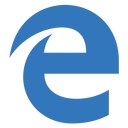
Browsercache in Edge leeren:
- Öffnen Sie Microsoft Edge
- Drücken Sie die Tastenkombination: Strg + Umschalt + Entf
- Ein Seitenmenü öffnet sich. Wählen Sie hier "Cookies und gespeicherte Websitedaten"
- Bestätigen Sie mit Klick auf den "Löschen"-Button
Alternativ:
- Klicken Sie oben rechts auf das "..."-Symbol
- Wählen Sie im folgenden Menü "Einstellungen"
- Suchen Sie nun den Abschnitt "Browserdaten löschen". Klicken Sie dann auf "Zu löschendes Element auswählen"
- Wählen Sie "Cookies und gespeicherte Websitedaten"
- Bestätigen Sie mit Klick auf den "Löschen"-Button
Opera
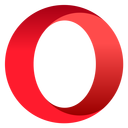
Browsercache in Opera leeren:
- Öffnen Sie Opera
- Drücken Sie die Tastenkombination: Strg + Umschalt + Entf
- Ein neues Fenster öffnet sich. Wählen Sie hier den Zeitrum "seit der Installation"
- Wählen Sie in der Auswahl "Cookies und gespeicherte Websitedaten"
- Bestätigen Sie mit Klick auf den "Browserdaten löschen" - Button
Alternativ:
- Klicken Sie oben links das Opera-Symbol
- Wählen Sie im folgenden Menü "Verlauf" und dann "Browserdaten löschen"
- Ein neues Fenster öffnet sich. Wählen Sie hier den Zeitrum "seit der Installation"
- Wählen Sie in der Auswahl "Cookies und gespeicherte Websitedaten"
- Bestätigen Sie mit Klick auf den "Browserdaten löschen" - Button
Apple Safari
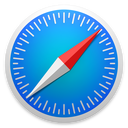
Browsercche in Safari leeren
- Öffnen Sie Apple Safari
- Öffnen Sie das Menü "Safari in der Menüleiste
- Öffnen Sie den Menüpunkt "Einstellungen"
- Klicken Sie auf "Datenschutz"
- Klicken Sie nun auf "Websitedaten verwalten"
- Wählen Sie nun die Website aus zu welcher Sie die Cookies löschen möchten
- Klicken Sie auf "Entfernen" für die Auswahl oder auf "Alle entfernen"
Artikeldetails
Artikel-ID: 3
Kategorie: Hinweise zur Fehlerbehebung
Datum (erstellt): 7-Nov-2017 17:53:18
Aufrufe : 389